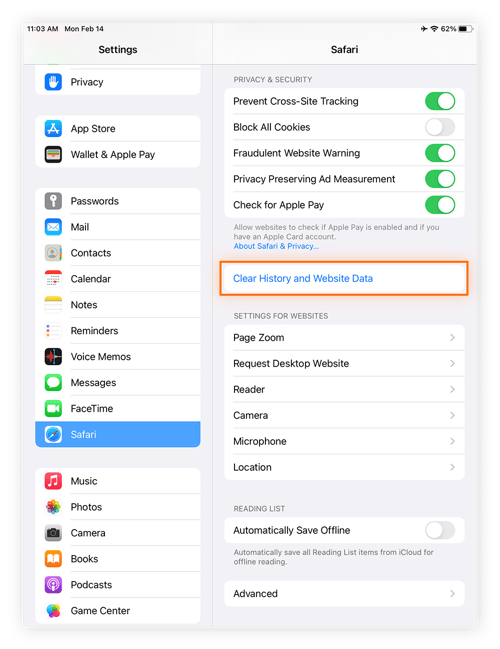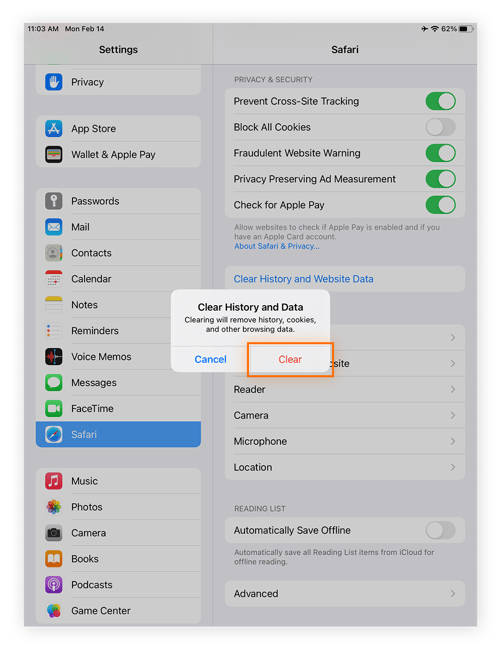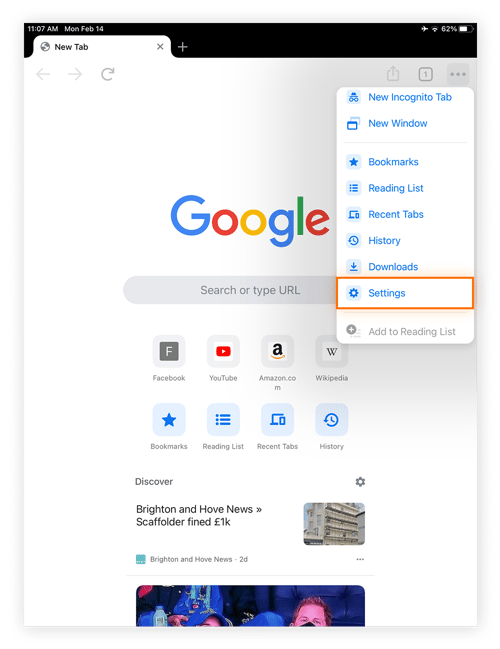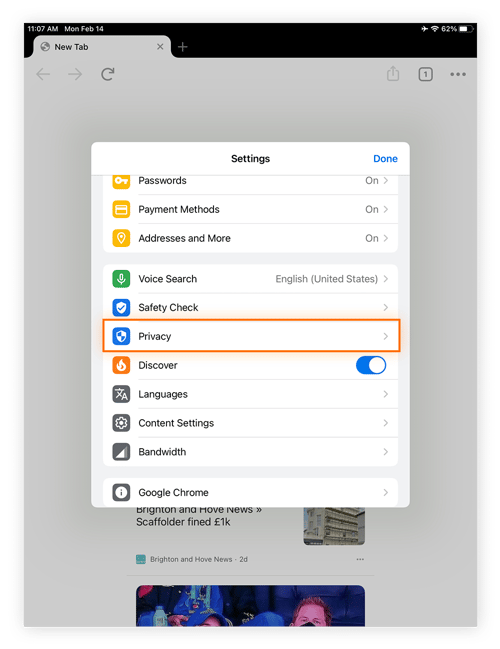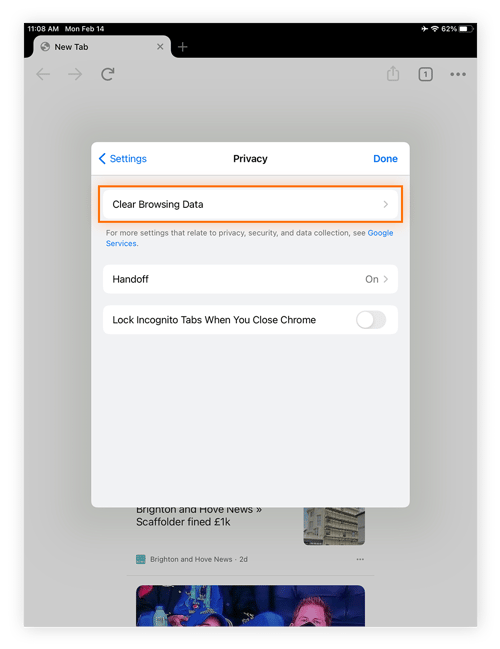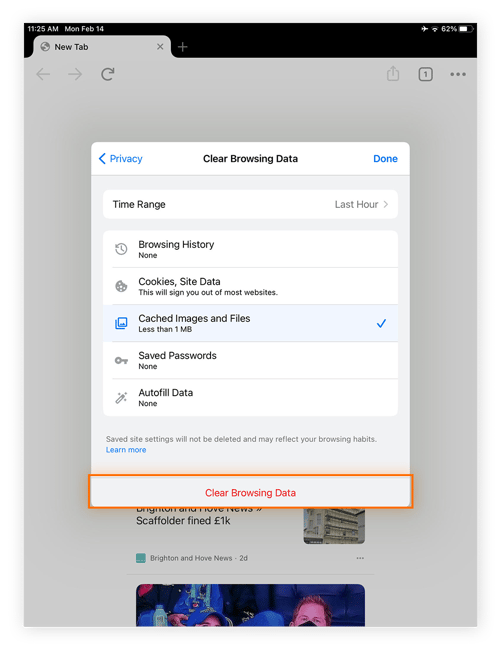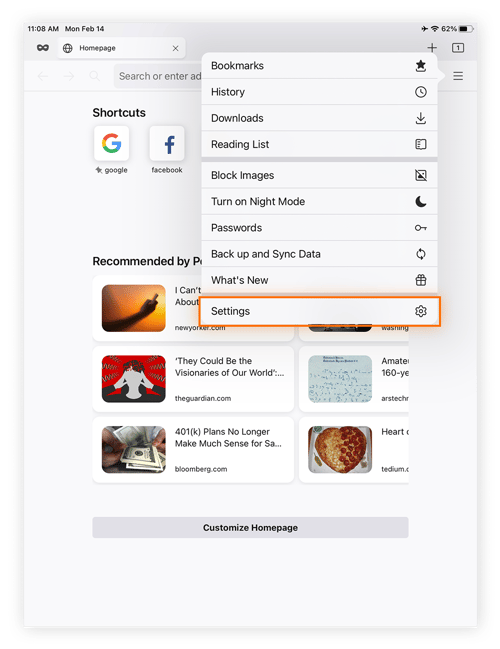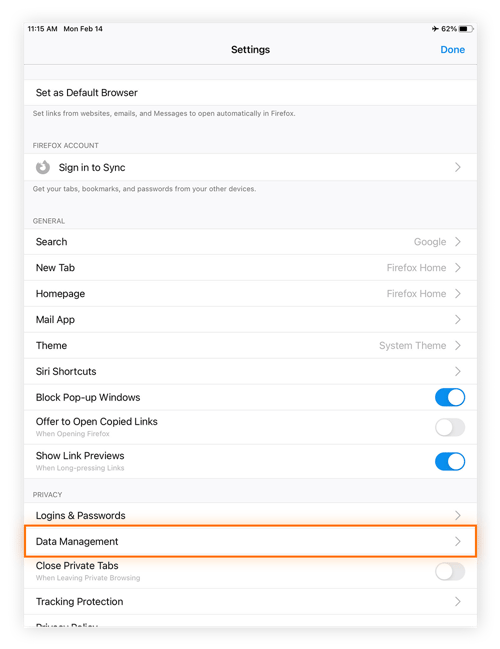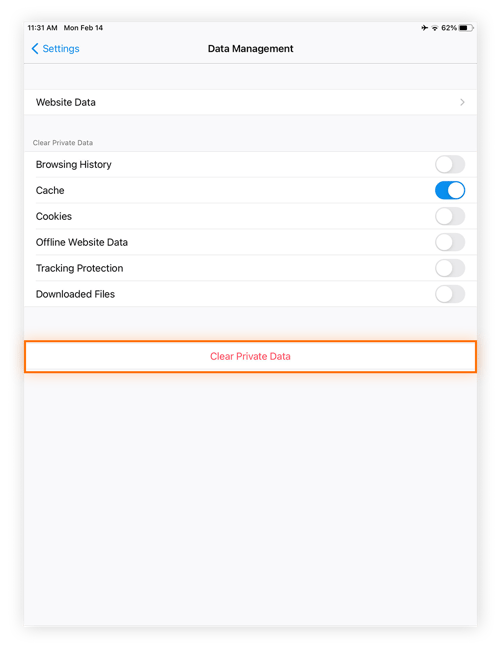Comment vider votre cache sur iPad
Vous pouvez purger le cache de votre iPad dans les paramètres du navigateur. Ouvrez les réglages de votre iPad et appuyez sur Safari. Ensuite, descendez encore et appuyez sur Effacer l’historique et les données de site. Voilà, c’est fait. Vous avez effacé votre historique et votre cache, et votre iPad devrait mieux fonctionner.
Le processus est différent de celui pour vider le cache sur un Mac ou un MacBook, et l’opération de nettoyage du cache ne revient pas non plus à activer ou désactiver les cookies. Le fait de vider le cache supprime les fichiers temporaires invisibles. Il est donc toujours bon de purger le cache de votre iPad. Mais comme les cookies contribuent au bon fonctionnement des sites web, vous risquez de rencontrer des problèmes si vous décidez de désactiver complètement les cookies.
Voici comment vider le cache sur votre iPad dans Safari, Chrome et Firefox. Cette opération est légèrement différente pour chaque navigateur.
Comment vider l’historique, le cache et les cookies de Safari sur iPad ou iPhone
Safari vous permet de supprimer l’historique, les cookies et le cache en une seule fois. Si vous effacez vos cookies, vous risquez de vous retrouver déconnecté de tous les comptes auxquels vous êtes connecté dans Safari.
Voici comment vider l’historique, le cache et les cookies de Safari sur iPad ou iPhone.
-
Accédez à Réglages, appuyez sur Safari, puis sur Effacer historique et données de site.
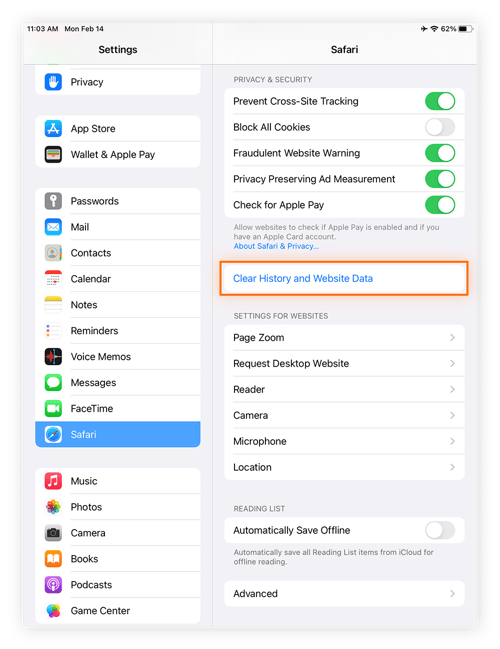
-
Appuyez sur Effacer pour confirmer.
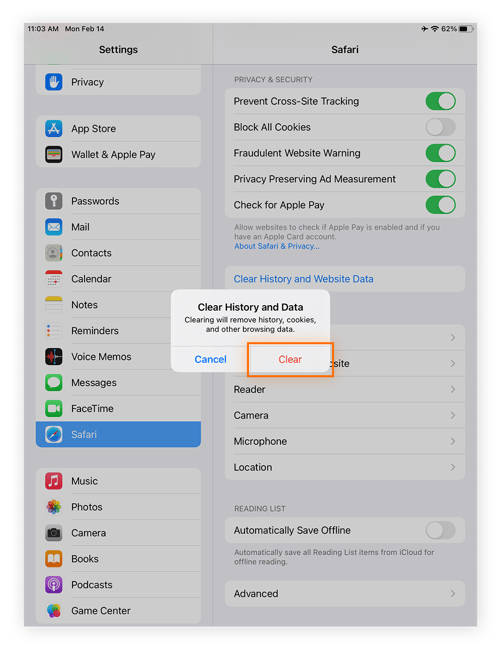
Les ordinateurs de bureau Mac peuvent eux aussi accumuler rapidement beaucoup d’éléments indésirables. Une fois que vous avez nettoyé votre iPad, supprimez les cookies du navigateur sur vos autres appareils et effacez le cache sur votre appareil Android. La défragmentation du disque dur de votre Mac ou la suppression définitive de certains fichiers Mac peut aussi en accélérer le fonctionnement.
Comment vider l’historique, le cache et les cookies sur Chrome sur iPad ou iPhone
Il existe plusieurs façons de vider le cache de Chrome sur votre iPad. Voici comment vider le cache, l’historique et les cookies de Chrome sur iPad.
-
Appuyez sur les trois points horizontaux dans le coin supérieur droit. Appuyez ensuite sur Paramètres.
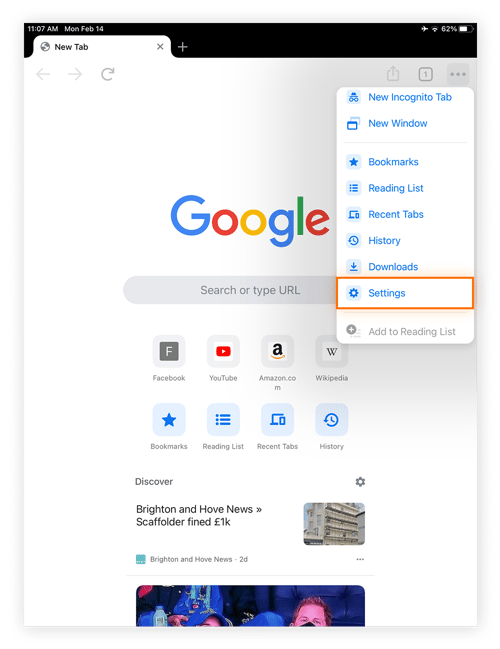
-
Appuyez sur Confidentialité.
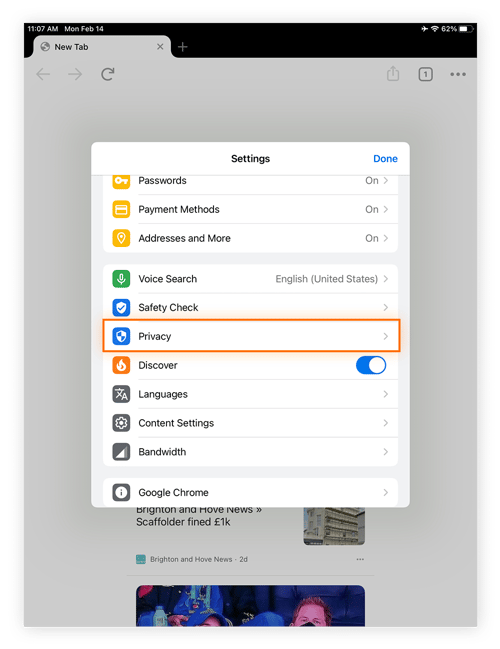
-
Appuyez sur Effacer les données de navigation.
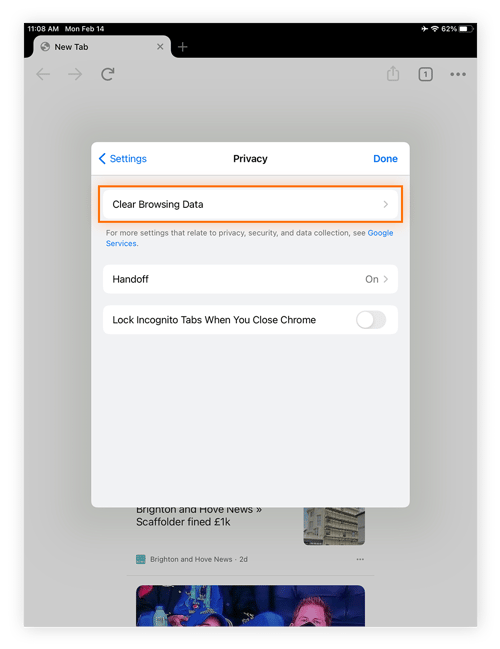
-
Sélectionnez l’option Images et fichiers en cache et laissez toutes les autres options désactivées. Appuyez ensuite à nouveau sur Suppression des données de navigation pour confirmer.
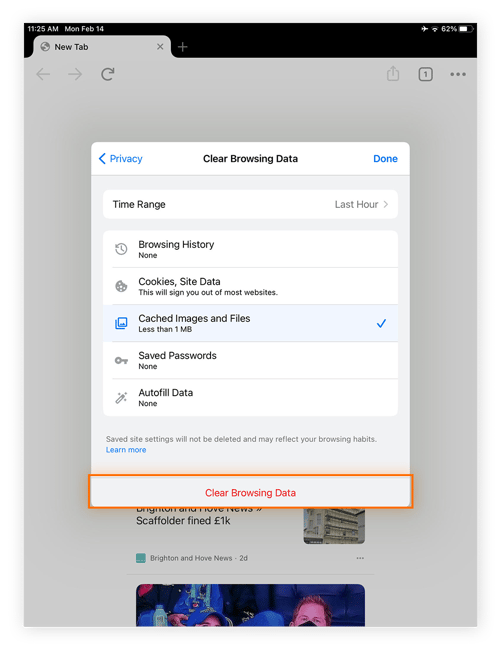
Vous avez vidé le cache de Chrome sur iPad, mais il existe encore d’autres moyens de nettoyer un navigateur. Le nettoyage de l’historique du navigateur sur Chrome est autre moyen de redonner un peu de rapidité à votre iPad.
Comment vider l’historique, le cache et les cookies de Firefox sur iPad ou iPhone
Rien de plus facile que de supprimer le cache, les cookies et l’historique de Firefox sur votre iPad. et vous auriez tort de vous en priver.
-
Ouvrez Firefox et appuyez sur le menu hamburger en haut à droite. Appuyez ensuite sur Paramètres.
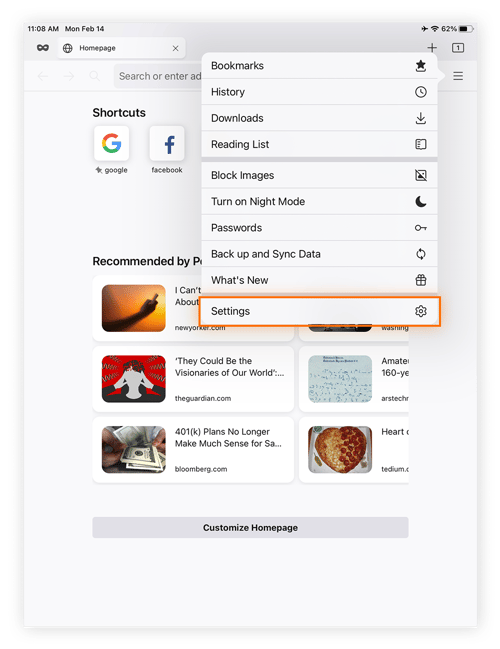
-
Appuyez sur Gestion des données.
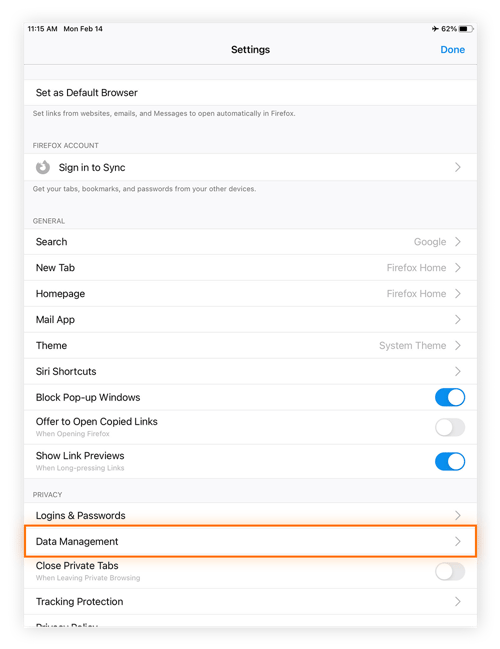
-
Ne laissez que l’option cache activée et appuyez sur Effacer les données privées. Appuyez à nouveau pour confirmer.
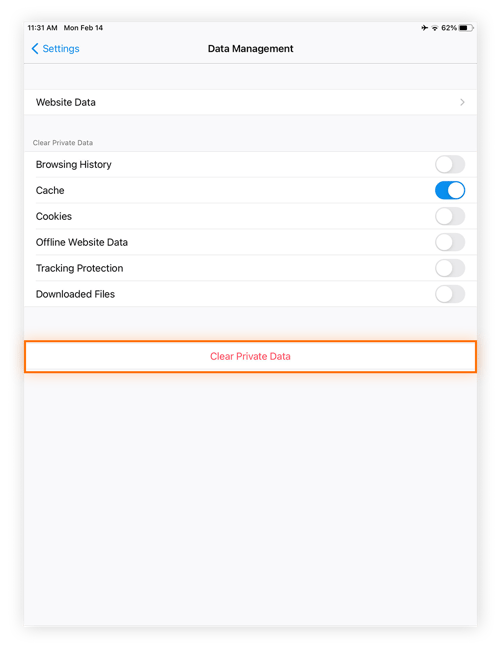
Si vous voulez nettoyer le cache dans Firefox sur votre ordinateur, consultez notre guide sur ce sujet.
Qu’est-ce que le cache et qu’est-ce qu’un cookie ?
Le cache est l’endroit où les données des sites web (les images, le texte, les informations de mise en page, etc.) sont stockées, afin que votre navigateur n’ait pas à tout recharger chaque fois que vous revenez sur un site web. C’est de cette façon que les données mises en cache permettent de charger plus rapidement les sites web.
Les cookies sont de petits éléments de données qui contiennent vos informations de connexion, votre localisation et vos paramètres linguistiques, entre autres préférences. Il est utile que ces données puissent être accessibles automatiquement, par exemple si vous ne voulez pas entrer à chaque fois vos informations de connexion ou que vous voulez obtenir les prévisions météo de votre région.
Pourquoi vider le cache et supprimer les cookies ?
Il est bon pour l’hygiène de votre appareil de régulièrement vider le cache et supprimer les cookies, car cela empêche les publicitaires de vous suivre et peut aussi accélérer la navigation. Mais les cookies et les données en cache sont essentiels pour optimiser la navigation sur le web, et il est déconseillé de les supprimer en permanence.
Si vous trouvez que votre iPad est lent ou que les pages ne se chargent pas correctement, le fait de vider le cache et de supprimer les cookies peut lui donner un coup de pouce. Les données en cache finissent par s’accumuler et par occuper plusieurs gigaoctets, ce qui ralentit votre navigateur. Les cookies aussi aident les entreprises et les professionnels du marketing à suivre vos activités, ce qui peut mettre à mal votre vie privée.
Si vous souhaitez améliorer les performances de votre navigateur, vous pouvez commencer par purger le cache et supprimer les cookies.
Protéger votre navigation avec Avast AntiTrack
Le cache et les cookies améliorent peut-être la navigation, mais vous devez toujours garder le contrôle sur vos données. Comme de très nombreux sites web ont recours aux technologies de pistage pour suivre vos activités, les outils de protection de la vie privée comme Avast AntiTrack sont essentiels pour protéger vos données.
Avast AntiTrack bloque le pistage en ligne, ce qui empêche les publicitaires et les mineurs de données de voir votre historique de navigation. Essayez-le gratuitement dès aujourd’hui.